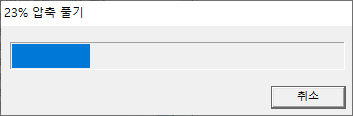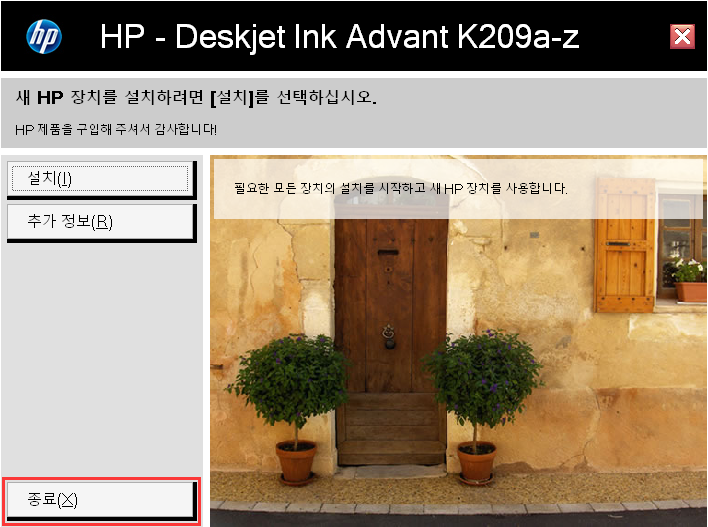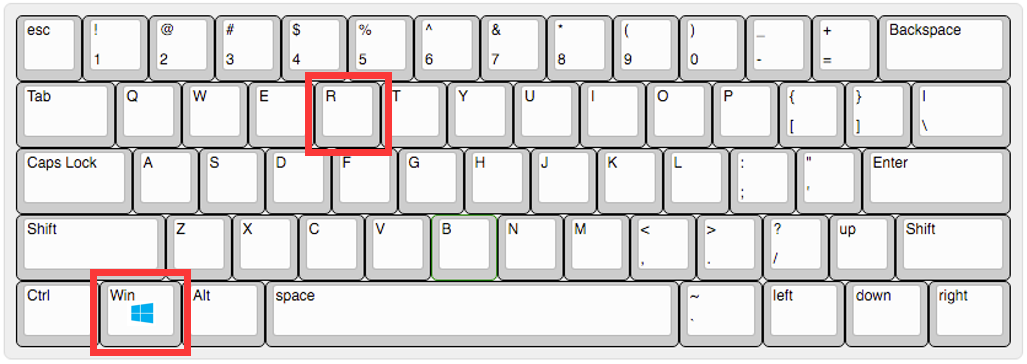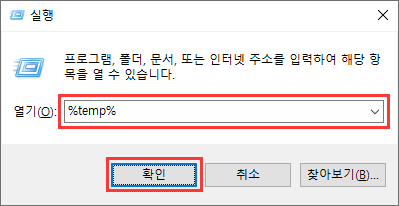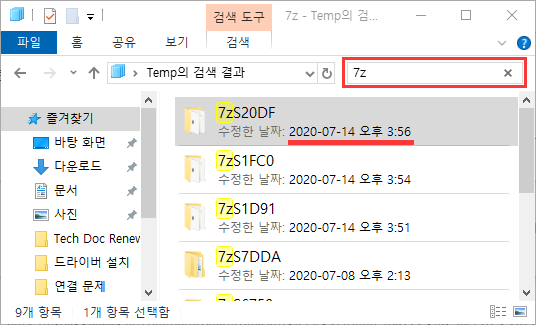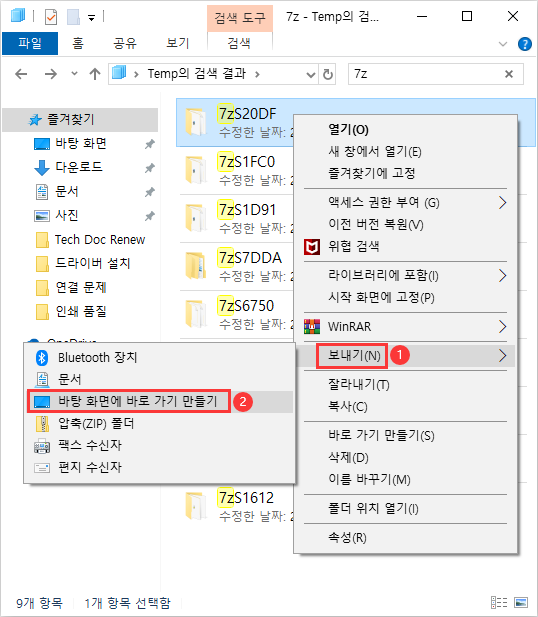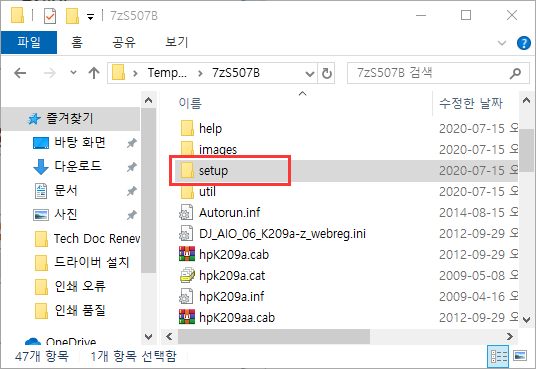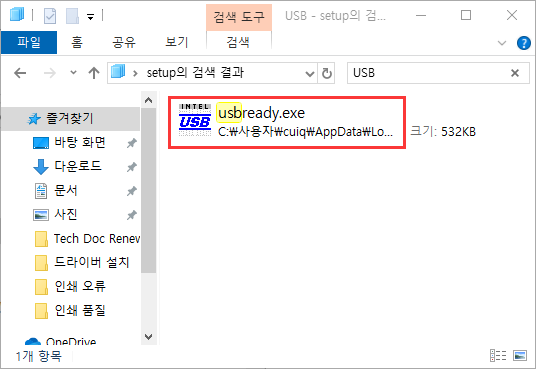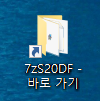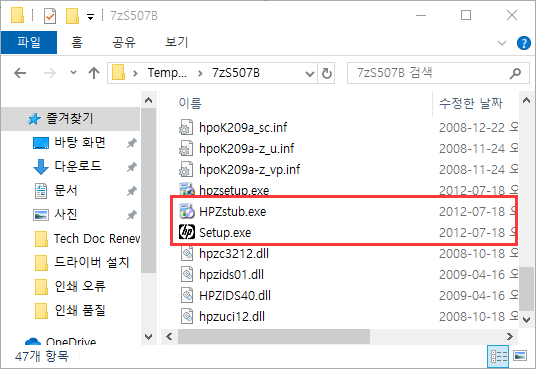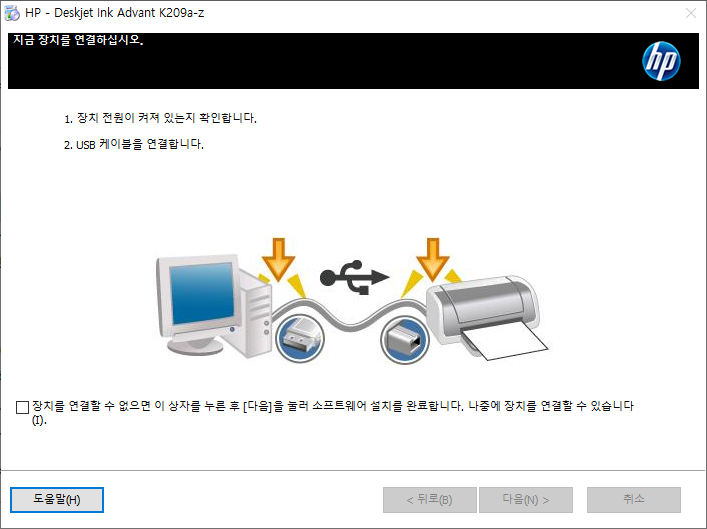HP DeskJet K209 등 제품 소프트웨어를 설치할 때 USB 드라이브 없음, USB 하드웨어 관련 오류 발생
해당 증상은 Intel의 6세대 CPU(Skylake)부터 USB 제어가 EHCI에서 XHCI으로 업그레이드 되면서 발생하는 프린터 설치 오류이며 프린터, 복합기, 스캐너등 제품에서 모두 발생할 수 있습니다.
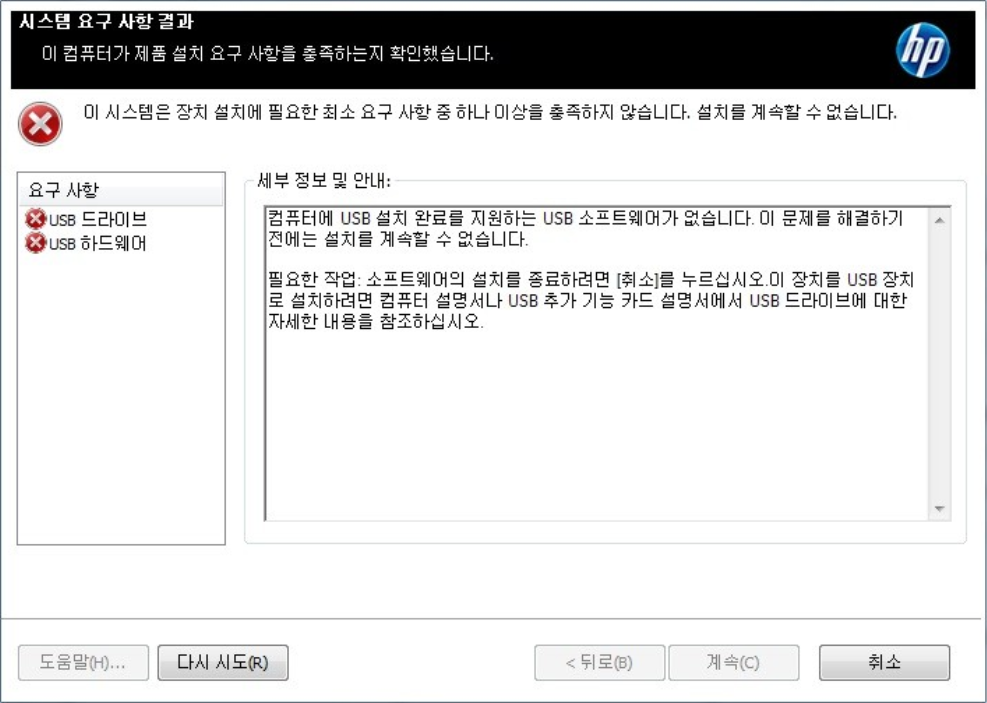
해결 방법
+Step1: 소프트웨어 압축 풀기
+Step2: Usbready.exe 파일 삭제
+Step3: 프린터 설치
만약 안내해드린 정보로 문제가 해결이 되지 않을 경우 “HP코리아” 카카오톡 친구추가 후 빠른 지원을 받으실 수 있습니다.